Prva povezava z internetom. Konfiguriranje internetne povezave
Datum: 2013-06-20
Zelo pogosto, če želite, da od običajnega uporabnika vstopite v svetovni splet, morate ustvariti ali znova ustvariti povezavo z internetom v računalniku. Nekateri lahko postavljajo vprašanje - zakaj ustvarjati ali ustvarjati, ker je že ustvarjen in deluje? In to morate storiti najprej zaradi dejstva, da če je prišlo do okvare v sistemu (in to se zgodi pogosto, vzemite besedo), boste lahko znova ustvarili to povezavo in še naprej delali na internetu.
Včasih je povezava z internetom povezana prek povezave visoke hitrosti (takšna povezava z internetom se imenuje tudi PPPoE). S to povezavo dovoljenje ( preverjanje pristnosti) uporabnika na internetu se pojavi na uporabniškem računalniku. Ta način povezave se najpogosteje uporablja pri povezovanju z internetom prek običajnega modema ADSL ali kjer je komunikacijsko sredstvo najbolj navaden mobilni telefon ali celo pametni telefon
Mimogrede, če je prišlo do okvare v sistemu in sistem prenehal nalagati, potem na mestu v članku lahko vidite samostojno in popolnoma brezplačno vodnik za obnovitev sistema Windows po crashu.
Mnogi ponudniki internetnih storitev pomagajo ustvariti to povezavo s pomočjo teh storitev. Podpora in v primeru odhoda strokovnjaka naročniku se storitev vzpostavljanja povezave opravi na plačani osnovi. In če razumete, potem v tem dejanju ni nič tako veličastnega, vse je zelo nemogoče poenostaviti. Povsod obstajajo vse vrste namigov, verjetnost zmede pa je preprosto zmanjšana.
Internetni ponudnik pri sklenitvi pogodbe uporabniku zagotavlja edinstveno uporabniško ime in geslo. Ti podatki so strogo zaupni, ker V primeru izgube teh podatkov in s tem storitve dostopa do interneta, ga lahko kdorkoli uporabi. Ko ustvarite to povezavo in jo začnete, je to poskus povezave s strežnikom. Torej. uporabniško ime in geslo služijo kot vrsta vstopa v internet. Uporabnik "s tem trči" uporabniško ime in geslo na strežnik in če so taki podatki dovoljeni na strežniku, potem omogoča dostop do interneta. V tem primeru je izdan uporabniški računalnik, dodeljen je edinstven zunanji IP naslov.
O hitri povezavi ali PPPoE povezavi
.
Na drugi način se povezava visoke hitrosti imenuje tudi PPPoE povezava. Nepojmljiva in skrivnostna kratica pomeni Point-to-Point preko Ethernet-a in prevaja kot Point to Point preko Ethernet-a. Ethernet je vmesnik (tehnologija), prek katerega se podatki prenesejo. Ethernet - imenovan tudi zvit par. Če je že precej preprosto, Ethernet (zvit par) je običajen kabel, ki povezuje omrežno napravo (usmerjevalnik ali modem) in uporabniški računalnik. V pregledu lahko ugotovite, kako je to brezplačno, da bi naredili sami in poiščite več informacij o usmerjevalniku in modemu!
Ustvarjanje povezave v operacijskem sistemu Windows Vista / 7
.
Spodaj si lahko ogledate vse faze ustvarjanja internetne povezave. Na namizju v spodnjem levem kotu kliknite gumb »Start«. Pojavi se opravilna vrstica in meni Start. V desnem delu te plošče med vsemi elementi najdemo in kliknemo na razdelek »Povezava«.
Pojavi se pogovorno okno »Poveži se z omrežjem«. Na dnu tega okna kliknite povezavo »Vzpostavite povezavo ali omrežje«.
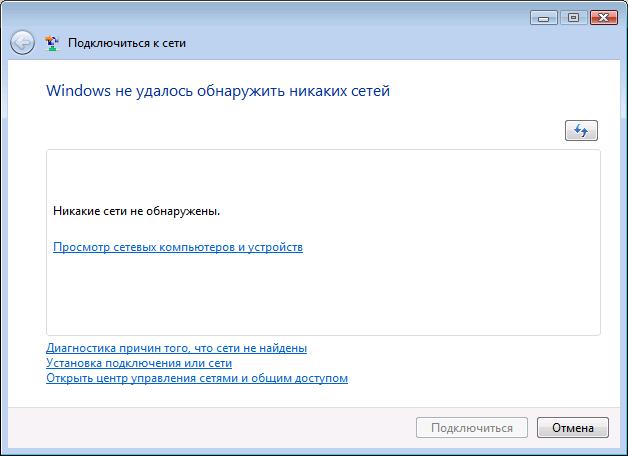
Nadaljujemo z naslednjo stopnjo vzpostavitve povezave, na kateri morate izbrati »Poveži se z internetom« in kliknite gumb »Naprej«.
![]()
V naslednji fazi pogovornega okna morate določiti, katero povezavo želite opraviti, določite High-speed (s PPPoE).
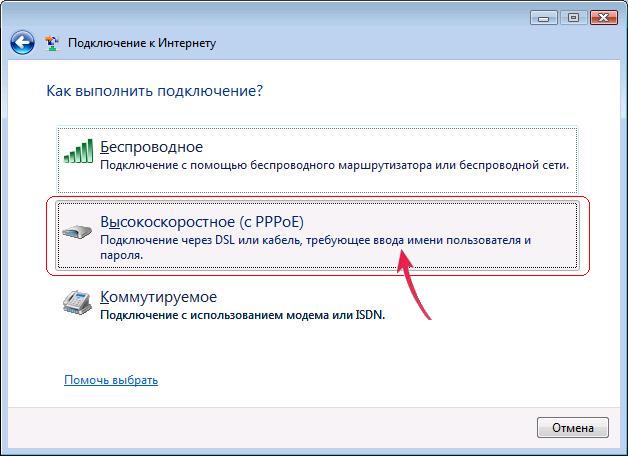
V ustreznih poljih pogovornega okna morate pravilno vpisati uporabniško ime in geslo - informacije, ki vam jih je dal ponudnik internetnih storitev. Ko vnesete te podatke, morate biti zelo previdni in tudi za večje zaupanje, da je geslo pravilno vneseno, je treba omeniti potrditveno polje "Prikaži vhodne znake".
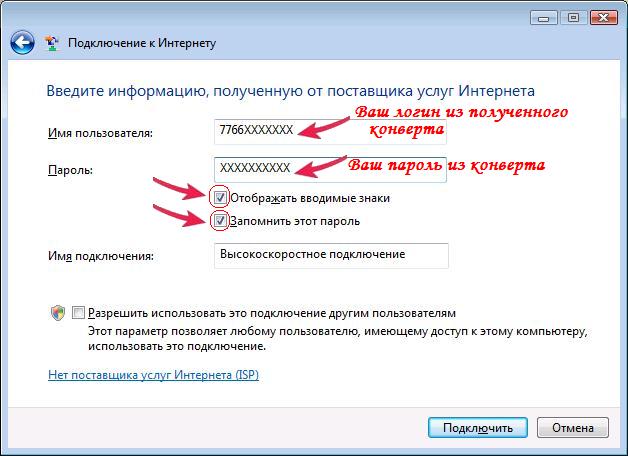
Po vnosu in preverjanju vseh vnesenih podatkov moramo odstraniti žolč z elementa »Prikaz vhodnih znakov« za večjo varnost, zato moramo zapustiti potrditveno polje »Zapomni si to geslo«.
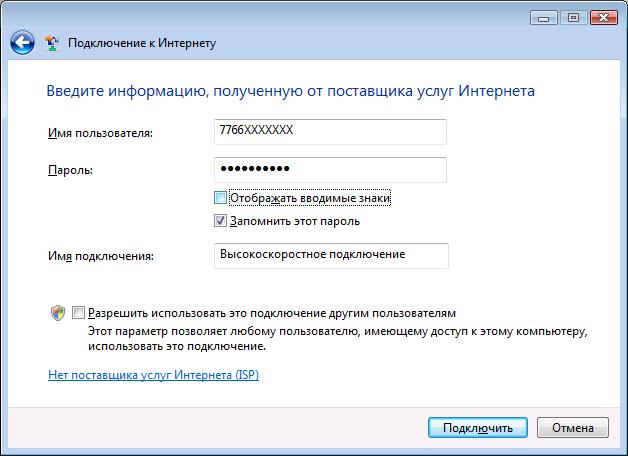
V zaključni fazi spodaj v polju »Ime povezave« vnesite ime povezave (katerikoli) in kliknite »Poveži«.
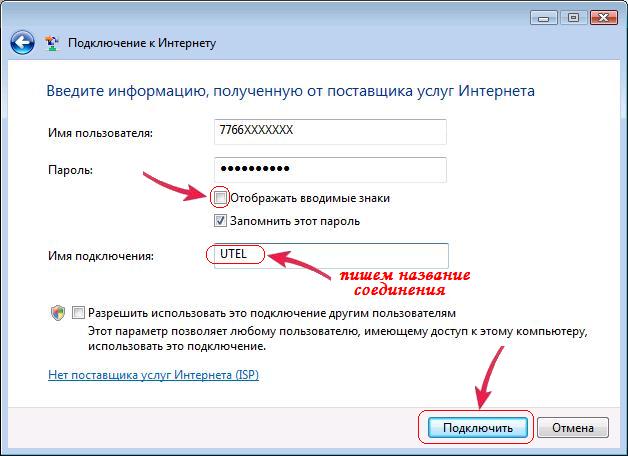
V naslednjem obdobju opazujemo proces vzpostavitve povezave.

Če je storjeno pravilno, bo povezava samodejno ustvarjena. Če pride do kakšne napake, se bo pojavilo naslednje okno (glej spodaj), vendar v obupu ne hitite, da bi ga zaprli - izberite element »Ustvarite povezavo nekako«:

V tem primeru bo ta povezava (čeprav z napakami) ustvarjena v sistemu. Naslednje okno podaja informacije o tem, kako začeti to povezavo, ko naslednjič poskusite dostopiti do interneta.
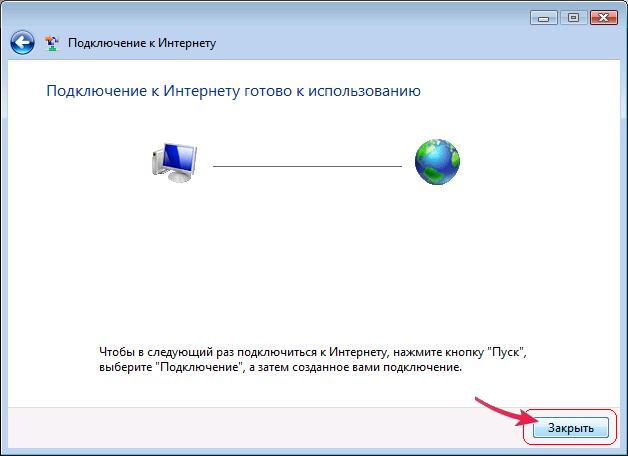
Vzpostavitev in zagon internetne povezave Windows Vista / 7.
Torej spet sledimo znani poti - na namizju, v spodnjem levem kotu, pritisnemo gumb "Start". Pojavi se opravilna vrstica in meni Start. V desnem delu te plošče med vsemi elementi najdemo in kliknemo na razdelek »Povezava«.
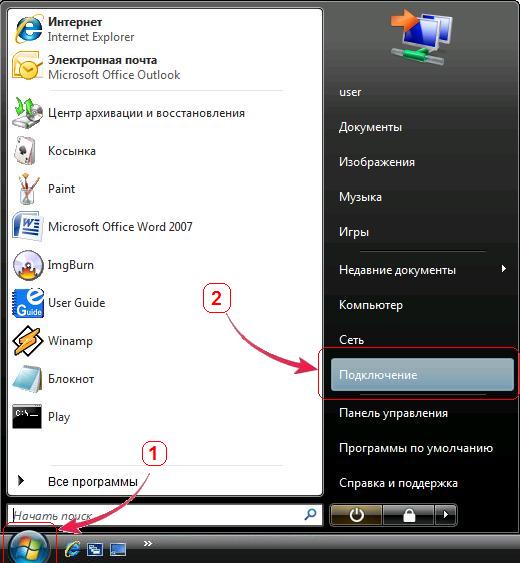
Zdaj, da izberemo omrežje za povezavo v oknu, obstaja povezava, ki smo jo ustvarili. Če se želite povezati z internetom, kliknite »Poveži«.
Povezava je ustvarjena, vendar se strinjate, da vsakič, ko vstopite in izberete v meniju opravil in začetek menija, to ni zelo priročno. Zdaj, ko je ta povezava nastavljena sami in hitreje začeli, bomo na namizju prikazali bližnjico te povezave. na dnu odprtega okna kliknite povezavo »Odpri center za omrežja in skupno rabo«,
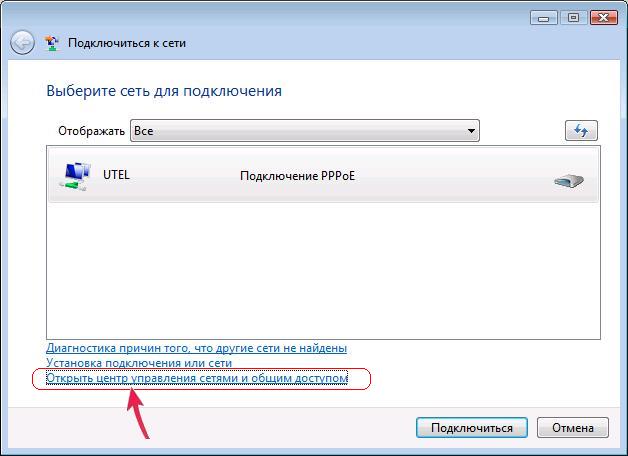
Nato v levem delu okna v sredini pojdite na povezavo »Upravljanje omrežnih povezav«.
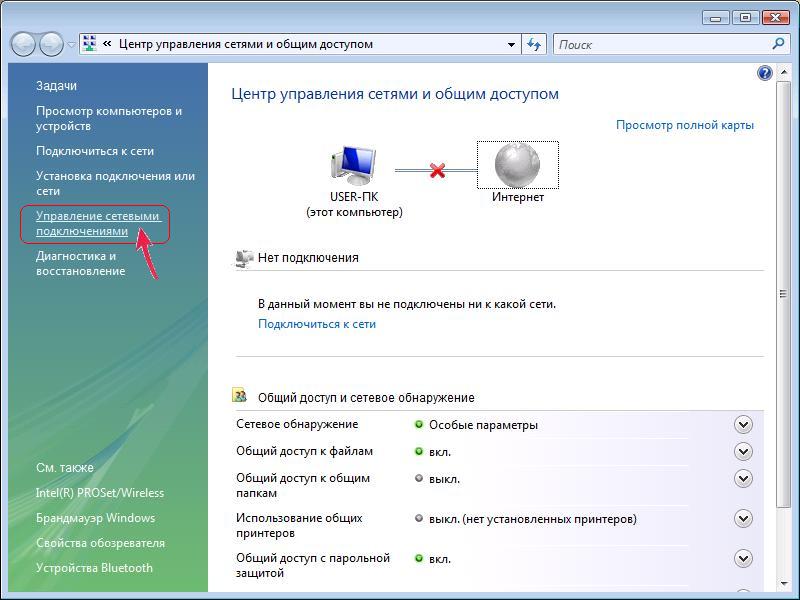
V odprtem oknu so prikazane vse ustvarjene povezave, med katerimi je tudi naša internetna povezava.
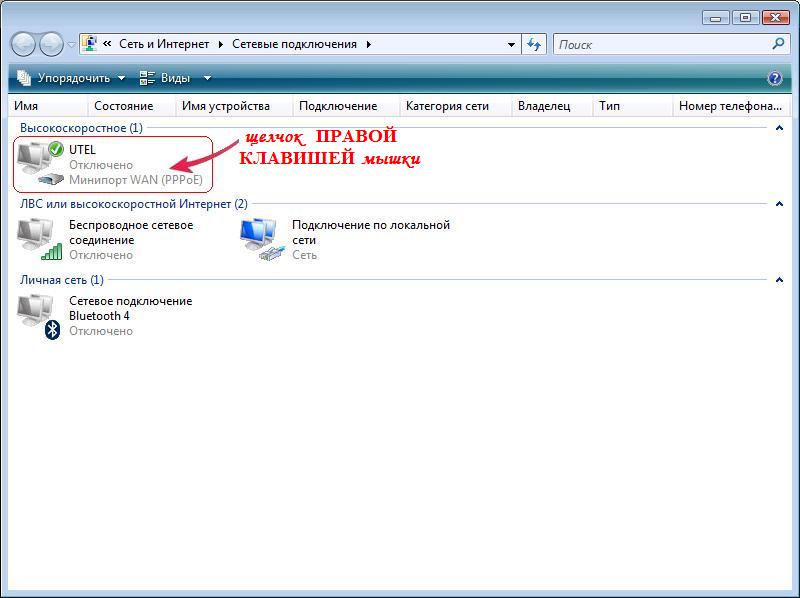
Označite našo internetno povezavo visoke hitrosti in pritisnite desno miškino tipko. V kontekstnem meniju, ki je rezultat, izberite postavko "Ustvari bližnjico".
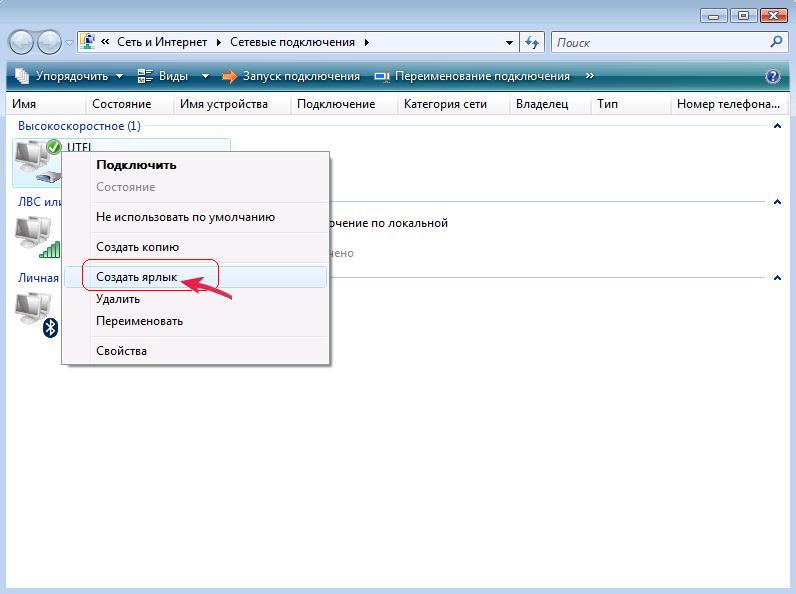
Opozorilo bo izdano:
Potrdite se strinjate s predlaganim in v odgovoru kliknite »Da«! Zdaj vse! Bližnjica za povezavo povezave je ustvarjena na namizju in zagotoviti, da je vse to pokrito z zapiranjem vseh odprtih oken in spremljanjem pripravljene bližnjice na namizju.
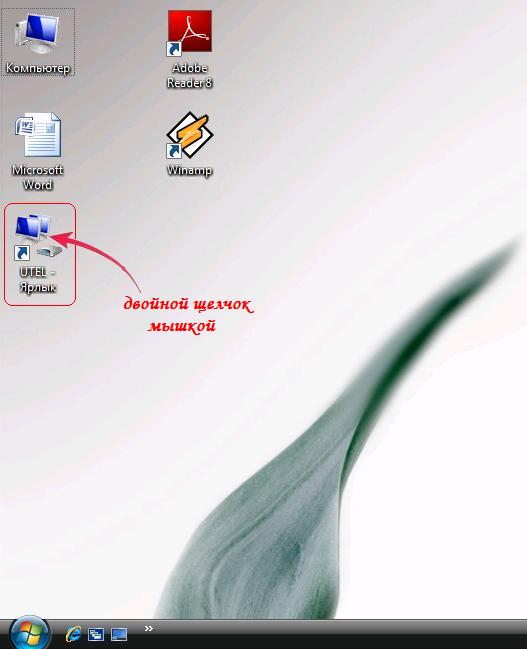
Dvokliknite miško na oznaki povezave in prikaže se naslednje okno:

Pritisnemo gumb "Poveži", zaradi česar se pojavi majhno okno za vzpostavitev internetne povezave, kot je ta:

Konfiguriranje visoke hitrosti povezave v operacijskem sistemu Windows XP.
Na namizju v spodnjem levem kotu kliknite gumb »Start«. Pojavi se opravilna vrstica in meni Start. V desnem delu te plošče med vsemi elementi najdemo in kliknemo na razdelku »Nadzorna plošča«.
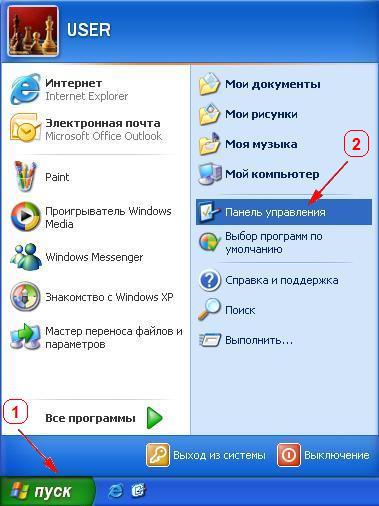
V odprtem oknu, imenovanem »Nadzorna plošča«, najdemo in odpremo razdelek »Omrežne povezave«. Če ta razdelek tega ne najde, poskusite preklopiti na klasični pogled. To lahko storite tako, da kliknete povezavo z enakim imenom v stolpcu na levi strani, na vrhu.
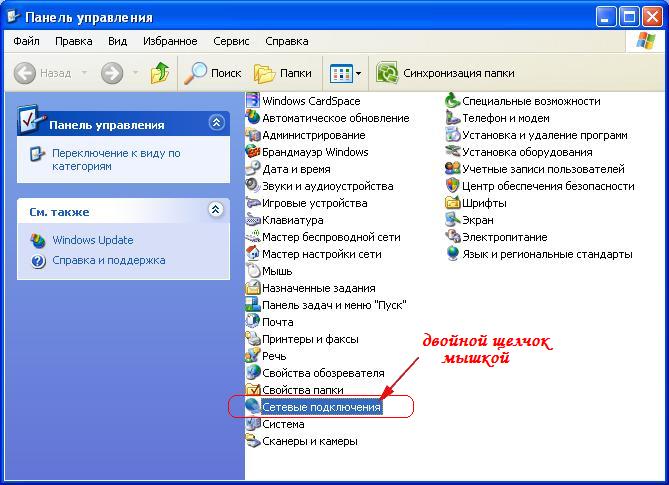
V odprtem oknu v stolpcu na levi strani kliknite na povezavo »Ustvari novo povezavo«. Če ta povezava ni na voljo, nato pa na samem vrhu izberite »Datoteka« v menijski vrstici in poiščite podmenij »Ustvari novo povezavo« spodaj.
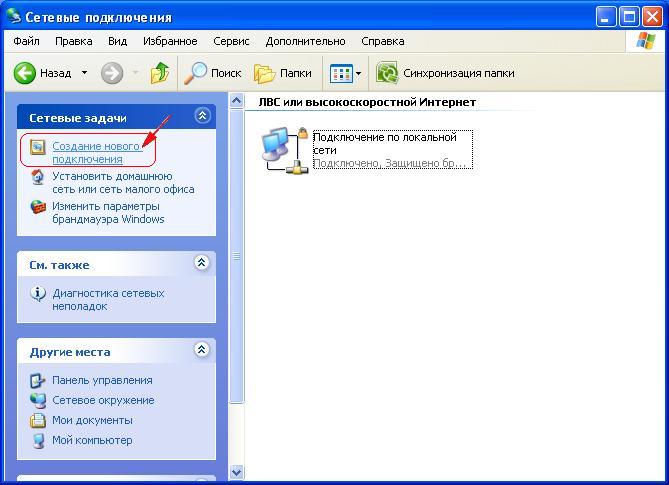
Odpre se okno z imenom »Čarovnik za nove povezave«, kjer kliknemo »Naprej«.
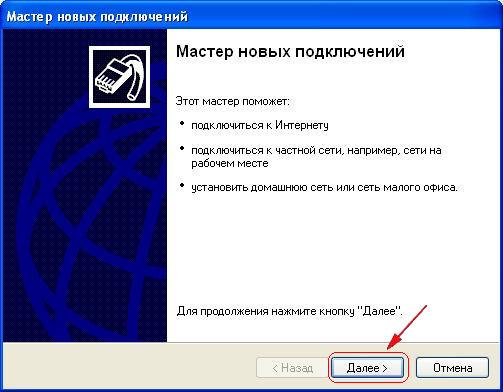
Prehodimo do nove stopnje prilagajanja in tukaj je predlagano, da izberete vrsto omrežne povezave. Privzeto je »Connect to the Internet« že izbran. Prepričani smo, da je ta element označen in kliknite »Naprej«.
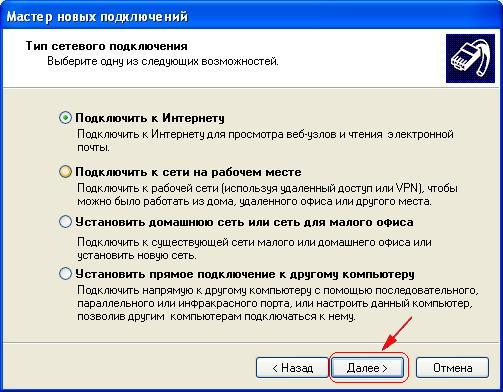
V naslednji fazi izberite postavko "Ročno nastavi povezavo" in kliknite gumb "Naprej".
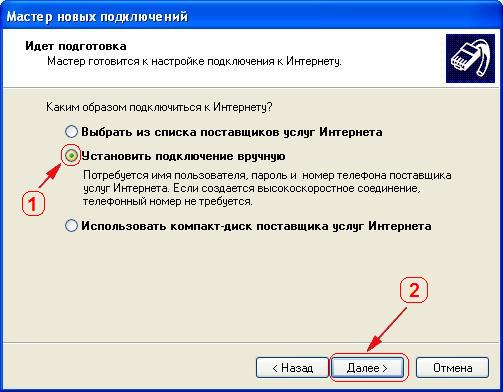
V naslednjem koraku označite element »Via hitre povezave, ki zahteva uporabniško ime in geslo« in kliknite »Naprej«.
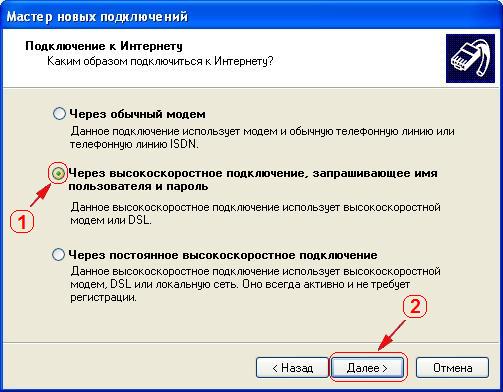
V novem oknu navedite absolutno vsako ime povezave in kliknite gumb "Naprej".
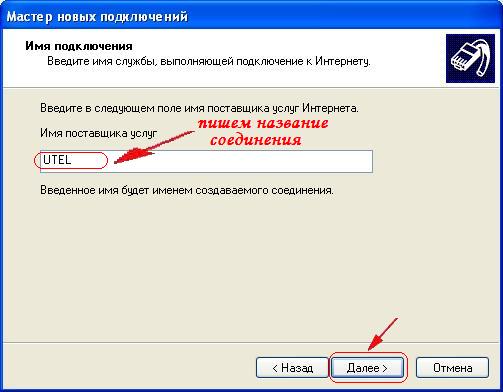
V naslednjem koraku izpolnite vsa prazna polja in pojdite na "Naprej".
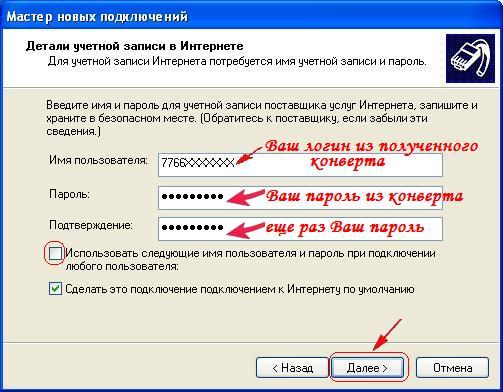
Na zadnji stopnji je predlagano, da na to namizno povezavo postavite bližnjico do te ustvarjene povezave, tako da vsakič, ko ne odidete v razdelek »Omrežne povezave«. Torej storimo to, potem ko je prej označil isti element »Dodaj bližnjico do namizja«. Kliknite gumb "Dokončaj". Vse, povezava je ustvarjena!
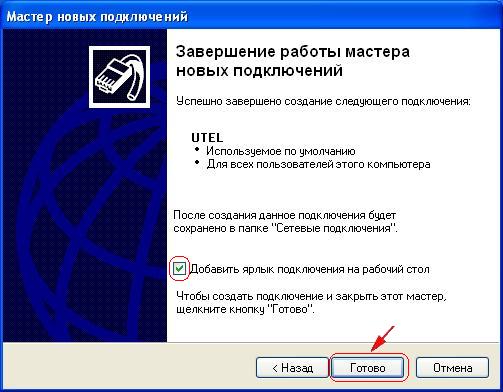
V pojavnem oknu kliknite gumb »Poveži«. Za vzpostavitev internetne povezave se zdi naslednje okno:

Lahko greš na svetovni internet! Ko poskušate vzpostaviti povezavo, se lahko pojavijo različne napake, vendar o tem pogovarjamo v drugem pododdelku.
Začnite povezavo in določite pogoste napake.
S klikom na gumb "Poveži" pričakujemo rezultat. Povezava poteka v več fazah. Če je lažje reči, se preskus povezave preskusi zaporedno. To pomeni, da se najprej preveri komunikacijska oprema, povezava z računalnikom pa je pravilna. V prvi fazi se preveri fizična povezava in če gre za strojne napake, jih sistem takoj zazna in napake nastanejo. Potem so že označeni uporabniško ime in geslo - in če so vneseni nepravilno, potem so to logične napake.
Če so ti parametri vneseni z vsaj eno tipko, jih oprema ponudnika ne more sprejeti, da bi odprla dostop do interneta. Prikaže se ustrezna napaka pri povezavi. Če je podana katera napaka, je treba pogledati njegovo dekodiranje in podroben opis.
Izboljšane nastavitve povezave.
Preden kliknete gumb "Poveži", morate klikniti gumb "Lastnosti". Odpre se okno "Lastnosti ime povezave". Na vrhu je več zavihkov s spremenjenimi lastnostmi te povezave. Pojdite na kartico »Parametri«, najbolj zanimivi pa so »Število ponovitev med nizi številk« in »Interval med ponovitvami«.
Privzeto imajo ti parametri 3 ponovitve in interval 1 minuto. Lahko vprašate svoje. Na primer, število ponovitev mora biti nastavljeno na 10, ponovitev pa mora biti nastavljena na 5 sekund.
Pregled je bil pregledan 5699-krat!
Sodobne tehnologije dostopa do svetovnega spleta obogatijo - obstajajo tudi brezžična omrežja, optični kabli, 3G in 4G modemi. Vsaka vrsta dostopa do interneta ima pozitivne in negativne lastnosti, kot so stroški, hitrost in stabilnost. In še vedno je vprašanje zapletenosti povezave nespremenjeno. Ali potrebujete dodatne specialistične storitve ali pa lahko vse brez pomoči pomagate?
Lokalno omrežje

Potrebna pripravljalna faza pri nastavljanju povezave VPN, PPPOE, L2TP ali namestitvi usmerjevalnika Wi-Fi:
VPN povezava, PPPOE, L2TP

PPPoE

- V naslednjem oknu je dovolj, da vnesete podatke, ki jih je ponudnik poslal v polja z imenom in geslom, preverite »Ne pozabite« in določite ime za prihodnjo povezavo.
- Če želite dostopati do omrežja, kliknite ikono pladnja, kjer je bila izvedena konfiguracija.
Če pride do napak 651, ko je pravilno konfiguriran, je težava povezana z blokiranjem ali deaktiviranjem MAC-naslova računalnika. Če želite odpraviti težavo, se boste morali obrniti na podporno storitev, opisati napako in poimenovati fizični naslov.
Namestitev domačega usmerjevalnika
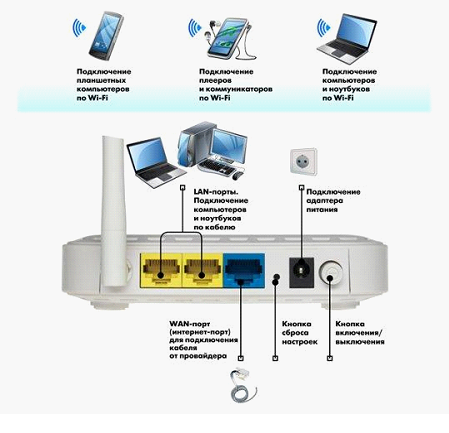
Ali je domači računalnik priključen na internet preko optičnega kabla neposredno? In nedavno pridobljeni prenosni računalnik je popolnoma odrezan iz zunanjega sveta? Idealna možnost je nakup usmerjevalnika Wi-Fi, prilagoditi opremo in celotnemu apartmaju zagotoviti brezžični dostop do omrežja, vključno z laptopom, telefonom in tabličnim računalnikom. Plačilo za internet se ne bo spremenilo, vse po stopnji!
- Iskanje pravega mesta za usmerjevalnik. Če želite v središču delovnega območja bolje locirati neprekinjen vir Wi-Fi, da zagotovite stabilen signal. Pomembno je, da nastavite optimalno višino in lokacijo - kompetentna izbira bo povečala splošno pokritost.
- Orodje. Najprej mora biti usmerjevalnik Wi-Fi opremljen z električno energijo iz vtičnice. Naslednjič se povežite z usmerjevalnikom prenosni računalnik z žico z dvema vtičema (v kateri koli reži, označeni s številkami ali imeni LAN), skrita v škatli s kupljeno opremo. In nato priključite priključni kabel WAN, ki ga izvaja ponudnik.
- Posodobite gonilnike. Vsako programsko opremo je treba namestiti vnaprej s priloženega diska.
- Prilagodi. Metoda za ponastavitev informacij v TCP / IP v.4 je opisana zgoraj, vendar na kratko v lastnostih protokola je treba nastaviti samodejni način pridobivanja informacij o strežnikih IP in DNS.
Nastavite Wi-Fi
- Če je IP samodejen, vam ni treba ničesar konfigurirati, v glavnih nastavitvah izberite vrsto povezave in pravilno priključite usmerjevalnik na napravo.
- Povezovanje PPPoE zahteva vnos uporabniškega imena in gesla ter hkrati nastavitev območja DNS. Vse informacije daje ponudnik ob sklenitvi pogodbe, zato je treba skrbno skrbeti za vse izdane dokumente.
- Statični IP. Kopira se iz nastavitev lokalnega omrežja in se zabeleži v nastavitvah WAN.
- L2TP. Vse informacije se izdajo in izpolnijo ustrezna polja.
- Kazalnik na plošči brezžičnega dostopa vas opozori na pravilno konfigurirano omrežje. Vendar je prezgodaj preklopiti na Wi-Fi, povezavo je treba označiti z geslom in omejiti od nezaželenih gostov. Storitev WPA bo opravila odlično delo. Torej pojdite na domačo stran usmerjevalnika, zavihek Varnost. Najprej izberite vrsto zaščite in nato geslo. Vnesene nastavitve so shranjene, usmerjevalnik je ponovno naložen, pripravljen!
Povežite se z razpoložljivo točko Wi-Fi
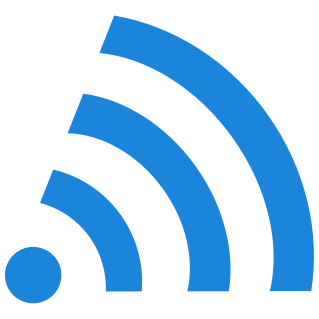
Brezžični dostop do interneta lahko dobite v skoraj vseh sodobnih kavarnah, restavracijah ali nakupovalnem središču. Dovolj je, da aktivirate modul Wi-Fi na prenosnem računalniku, izberete brezplačno povezavo in začnete brskati po straneh svetovnega spleta. Toda kako je stanje v praksi?
Več o aktiviranju modula Wi-Fi na različnih prenosnikih: 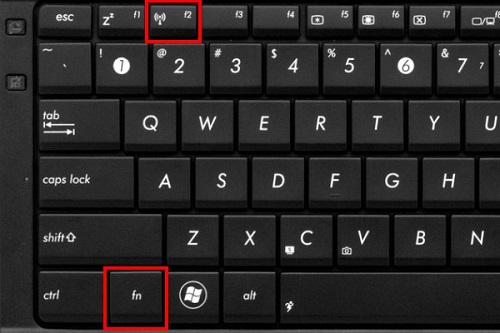
- HP. Tipki F12 in Fn skupaj vključujeta ustrezno storitev. Ikona Wi-Fi na tipkovnici spremeni barvo iz brezrazumne rdeče do sijoče modre barve.
- ACER. Neomejeno (ne glede na serijo) kombinacija Fn in F3 aktivira povezovalni meni, omogoča izbiro želene dostopne točke.
- ASUS. Aktiviranje pri enkratnem vpenjanju Fn in F Ikona sveti, prikaže se povezava.
- TOSHIBA. Gumbi na tipkovnici (Fn in F8) pomagajo, ko je stanje omrežja aktivno, omogoča dostop do prihodnjega menija za izbiro povezave.
- SAMSUNG. Tipična uporaba kombinacije Fn in F Nadzorna plošča se odpre takoj.
Če funkcija, navedena na seznamu, ne deluje, najprej poglejte tipkovnico. Poiščite funkcijski del ključa, ki predstavlja omrežno povezavo. Pritisnite v kombinaciji s tipko Fn. Včasih pomaga aktivacijska metoda s pomočjo posebne programske opreme, nameščene z gonilniki.
Druga različica težave je odstranitev gonilnikov za omrežno kartico ali za modul Wi-Fi. Potrebno bo namestiti programsko opremo iz diska, ki je priključen na prenosni računalnik, ali s pomočjo sodobne pripomočke DriverPack Solution, ki samodejno namesti manjkajoče gonilnike. Poiščite potrebne datoteke na spletni strani proizvajalca s pomočjo iskanja, glavna stvar je, da poznate polno ime prenosnika.
Povezava z dostopno točko:
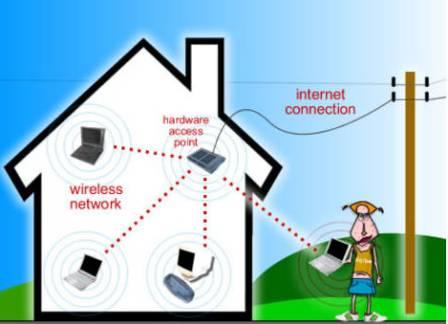
- Aktiviranje modula Wi-Fi na posebni opremi ali prenosnem računalniku, da se doseže stabilen signal. Glavne težave se pojavljajo na tej stopnji, pazljivo!
- Pojdite v meni za izbiro brezžičnega omrežja v pladnju ali v vrstici bližnjic v spodnjem desnem kotu zaslona.
- Določite razpoložljivo priključno točko, vnesite geslo in shranite nastavitve za naslednjo povezavo.
Mobilni internet 
O hitrem dostopu do interneta iz kjerkoli v matični regiji je prisotna v vseh oglasih - koristni 3G in 4G USB modemi so dobavljeni kot bliskovni pogon, zajemajo najmanjši prosti prostor in ne zahtevajo žic in specifičnega znanja za konfiguriranje. Uporabniki lahko izberejo le ponudnika, priključijo kupljeno napravo na prenosni računalnik in prejmejo plačano storitev. Vendar včasih obstajajo težave, zato je bolje, da se podrobneje obdržite na vsaki točki, vendar na splošno.
- Odpremite modem, namestite kartico SIM v ustrezno režo v skladu z priloženimi navodili. Povežite ga s priključkom USB na prenosnem računalniku ali usmerjevalniku. V zadnjem primeru boste morali izbrati ustrezno lokacijo za prenos stabilnega signala na obsežnem ozemlju.
- Po priključitvi morate takoj iti na namestitev. Praviloma so modemi, ki jih kupi velik ponudnik, popolnoma konfigurirani ali zahtevajo manjše število manipulacij, da dosežejo želeni rezultat. Dovolj je, da uporabite disk z gonilniki za modem in posebno programsko opremo, ki vam omogoča spremljanje hitrosti, porabljenega prometa, števila dni, ki ga je tarifa pustila.
- Če napravo dobite z informacijami o prijavi, na primer številko povezave ali geslom, morajo biti vse informacije vnesene v nastavitve omrežja ali delovnega profila v ustreznih vnosnih poljih.
Preden začnete uporabljati internet, morate priključiti opremo in jo ustrezno namestiti. Preden začnete konfigurirati, ugotovite, kaj je in kaj je. Nato pojdite na nastavitev.
Kako ustvariti novo internetno povezavo
Če želite ustvariti internetno povezavo, morate obiskati »Center za omrežja in skupno rabo«.
- Kliknite "Start" v spodnjem levem kotu zaslona.
- Izberite "Nadzorna plošča" na desni seznam, kliknite.
- V oknu, ki se odpre, kliknite »Omrežje in internet«.
- Prvi na seznamu bo "Center za omrežja in skupno rabo". Odpiramo ga.
Če želite ustvariti novo internetno povezavo, v razdelku »Spreminjanje omrežnih nastavitev« kliknite »Poveži se z omrežjem«. S tem oddelkom lahko vzpostavimo povezavo, ponovno vzpostavimo povezavo z brezžično / žično povezavo, povezavo modema ali ustvarimo VPN povezavo.
Če so bile že narejene vse potrebne nastavitve, nato pa kliknite »Poveži se z omrežjem«, preden boste videli seznam povezav. Šele je, da izberete ustrezno povezavo in kliknete »Poveži«. Takoj boste imeli dostop do interneta. Če ni nastavitev, bomo konfigurirali povezavo.
Kako nastaviti novo internetno povezavo
- V razdelku »Spreminjanje omrežnih nastavitev« kliknite »Nastavitev nove povezave ali omrežja«. Tu lahko nastavite internetno povezavo, usmerjevalnik, dostopno točko, vzpostavite povezavo s skritim omrežjem ali ustvarite nov profil za brezžično komunikacijo. Tukaj je vzpostavljena mreža peer-to-peer, povezana je prek telefonskega omrežja in dostop do datotek je v skupni rabi.
- Izberite »Ustvari in konfiguriraj novo omrežje«, kliknite »Naprej«.
- Na predlaganem seznamu izberemo modem, ki še ni konfiguriran, ali dostopna točka za nastavitev.
- V čarovniku za nastavitve, ki se odpre, izvedemo ročno konfiguracijo z uporabo vašega gesla za prijavo.
- Če med konfiguracijo pride do okvare, v poglavju "Spreminjanje omrežnih parametrov" izberite vrstico "Odpravljanje težav". Tukaj kliknemo na povezavo, s katero so bili napake in opravili diagnostiko. Če računalnik sam ne more odpraviti težave, bo ponudil rešitev iskanja na internetu.
Če uporabljate to preprosto navodilo, lahko preprosto konfigurirate internetno povezavo.
1. Vstopiva Nadzorna plošča
2. Omrežje in internet
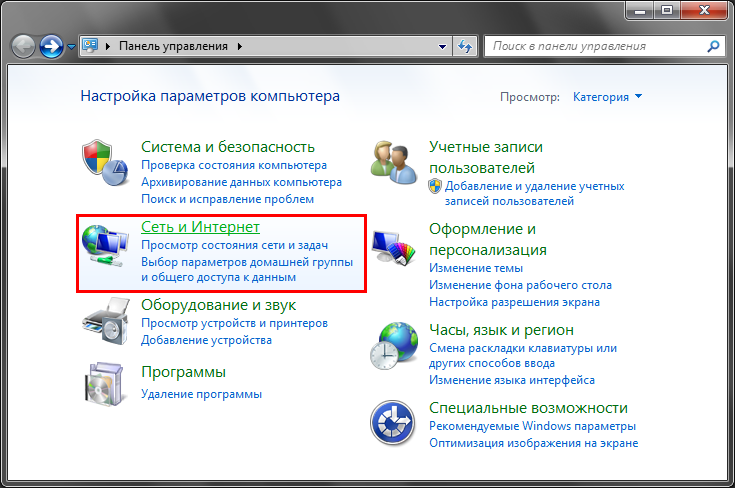
3. Center za omrežja in skupno rabo
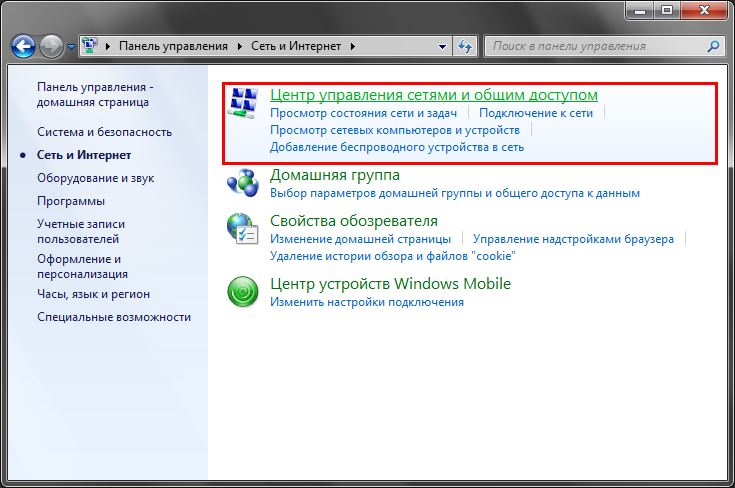
4. V levem podoknu kliknite na elementSpremenite nastavitve adapterja
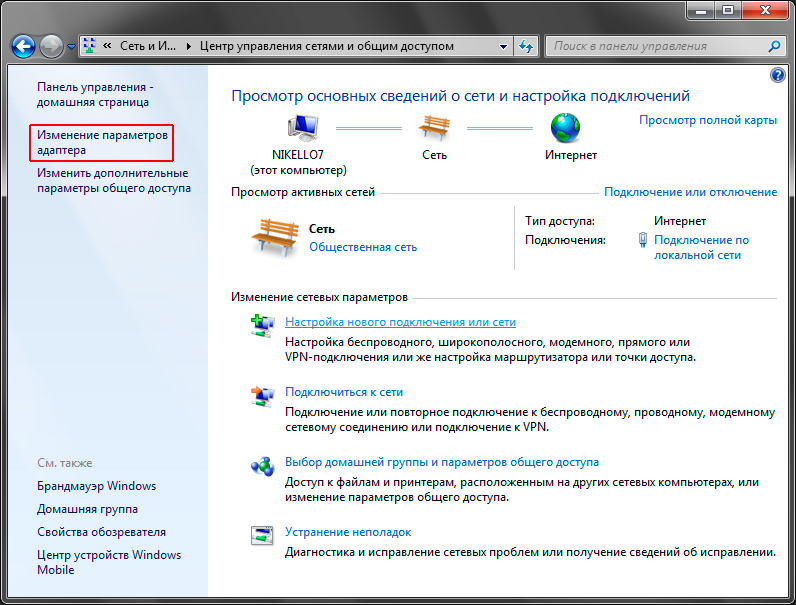
5. Desni klik na ikonoLokalna povezava
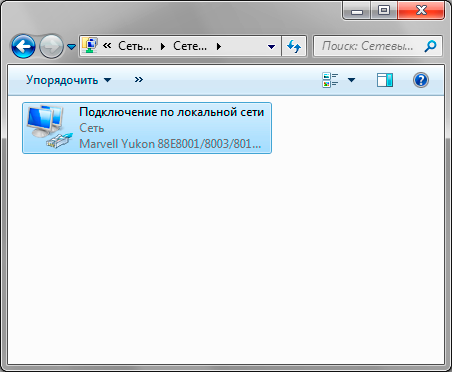
6. Izberite element v prikazanem menijuLastnosti
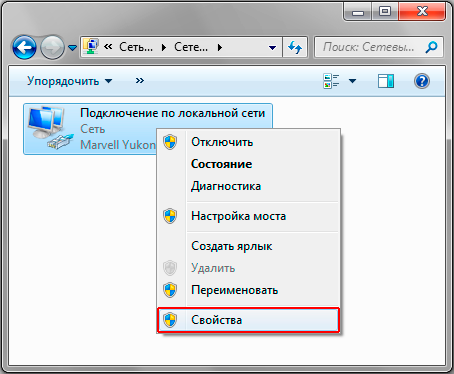
7. Označite komonInternetni protokol različice 4 (TCP / IPv4)
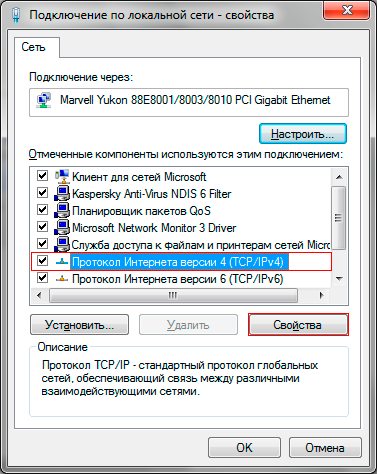
8. Označimo Avtomatično pridobite naslov IP. Upoštevajte tudi Pridobite naslove DNS strežnikov samodejno . Potisnite gumbV redu
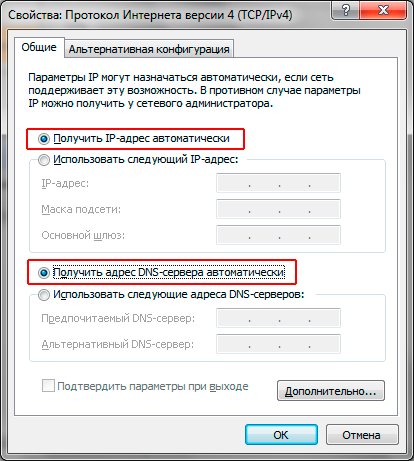
9. Potisnite gumbV redu
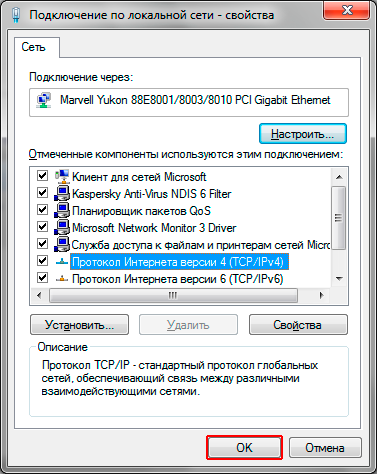
10. Konfiguriranje nove povezave ali omrežja
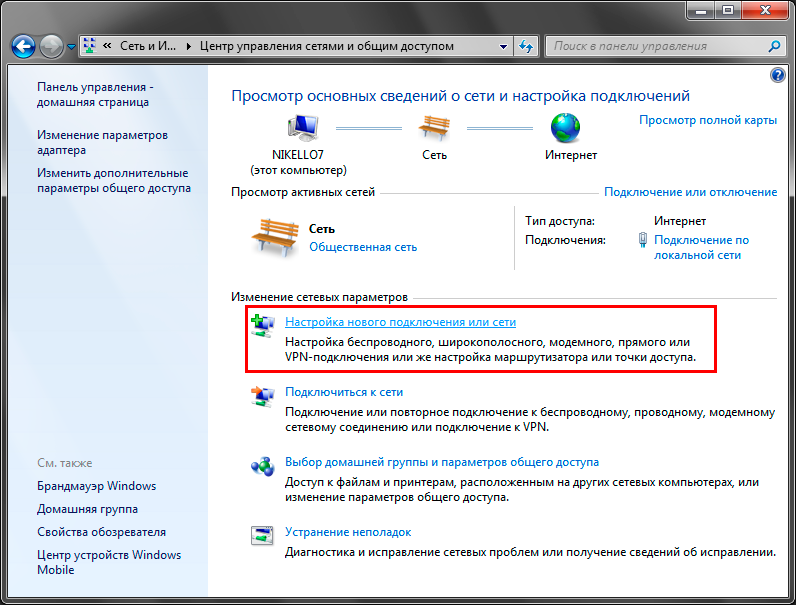
11 . V oknu, ki se pojavi, izberite Povezovanje z internetom in kliknite na Naslednjič.
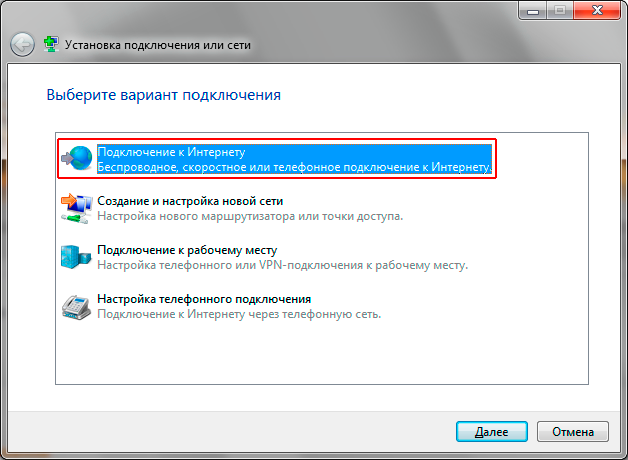
12 . Izberite vrsto povezave Visoka hitrost (s PPPoE).
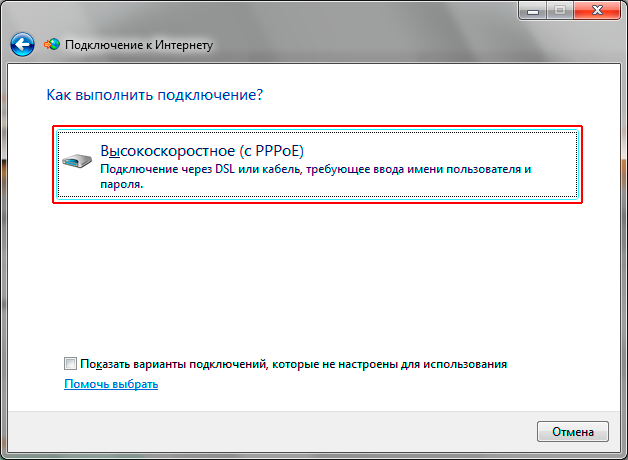
13 . Prikaže se obrazec za vnos uporabniškega imena in gesla. Če imate v računalniku druge uporabnike, ki morajo v tem računu omogočiti dostop do interneta, izberite potrditveno polje Dovoli tej povezavi, da jo uporabljajo drugi uporabniki. Vnesite uporabniško ime in geslo, ki ste jih prejeli ob podpisu pogodbe in kliknite Poveži se.
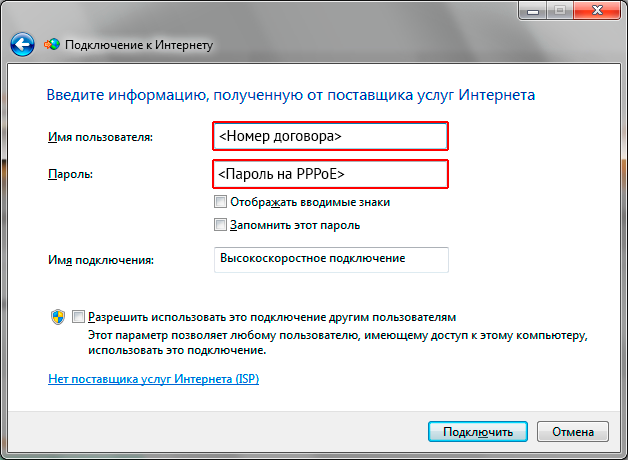
14 . Čakanje na postopek povezave

15 . Sistem vas opozori na novo povezavo. Zdaj lahko kliknete gumb Zapri.
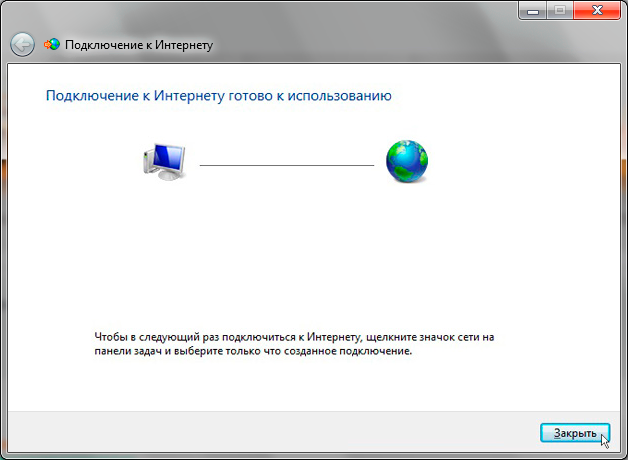
Opozarjamo vas, da uprava ni odgovorna za izgubljena gesla. Če izgubite geslo, vam priporočamo, da takoj napišete izjavo o izgubi v pisarni.


 Glavne značilnosti in priključki sodobnih grafičnih kartic
Glavne značilnosti in priključki sodobnih grafičnih kartic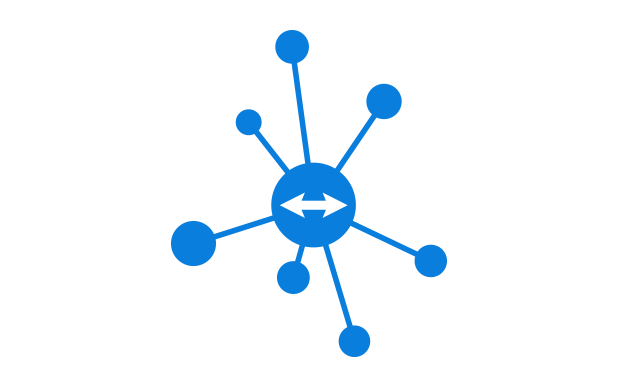 Kako namestiti teamviewer - navodila po korakih
Kako namestiti teamviewer - navodila po korakih Anonimizers in spletni pooblaščenci
Anonimizers in spletni pooblaščenci